
משחקים ב‑Mac
ניתן לשחק במשחקים לשחקן יחיד או במשחקים מרובי משתתפים ב‑Mac.
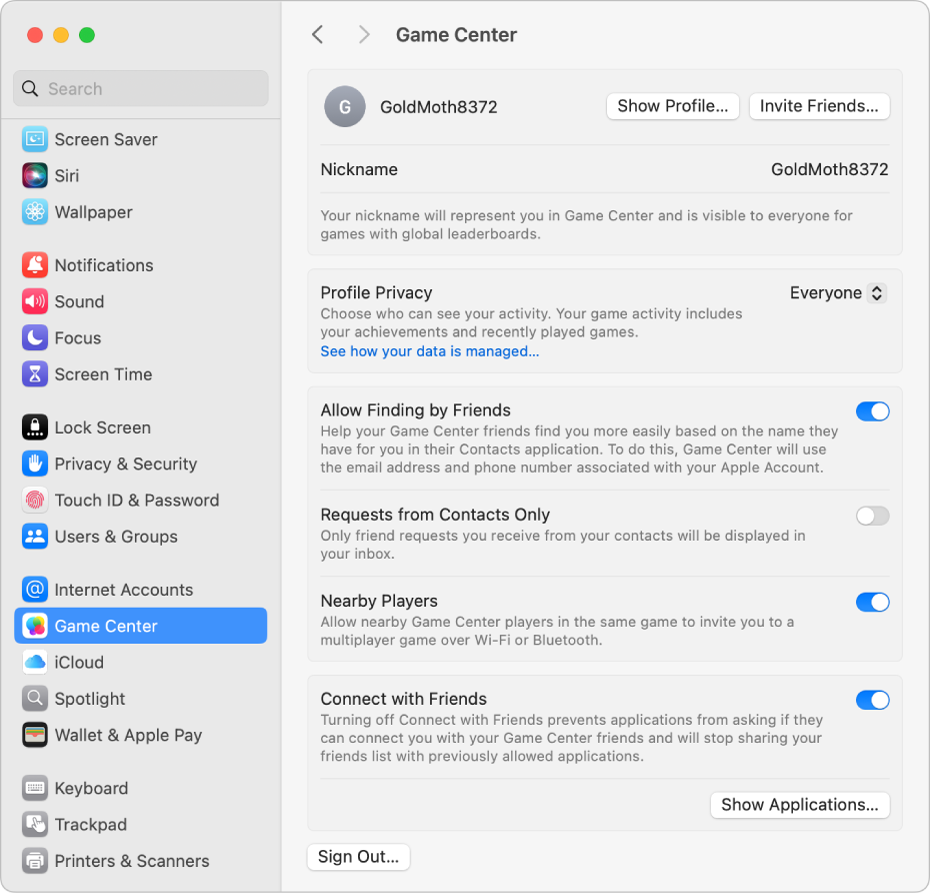
תוכל/י לדפדף ב‑Mac App Store על‑מנת להשיג את המשחקים החדשים או הפופולריים ביותר התומכים ב‑Game Center. אם את/ה משתמש/ת ב‑Mac עם Apple silicon, משחקים רבים של iPhone ו‑iPad עובדים ב‑Mac (כפי שמעידות התוויות ״מיועד ל‑iPhone״ או ״מיועד ל‑iPad״ ב‑App Store). ראה/י שימוש ביישומים של iPhone ו‑iPad ב‑Mac עם Apple silicon.
תוכל/י להירשם ל‑Apple Arcade כדי להוריד אוסף של משחקים פורצי דרך ולשחק בהם, וכן כדי ליהנות מהפעלה ללא הגבלה בכל המכשירים הנתמכים שלך.
הערה: שירות Game Center ו‑Apple Arcade אינם זמינים בכל המדינות והאזורים.
התאם/י אישית את חשבון ה‑Game Center שלך
ב‑Mac, בחר/י בתפריט Apple

 בסרגל הצד. (ייתכן שיהיה צורך לגלול מטה).
בסרגל הצד. (ייתכן שיהיה צורך לגלול מטה).יש לבצע אחת מהפעולות הבאות:
שינוי הכינוי שלך: יש להזין כינוי חדש (זה יהיה הכינוי שיזהה אותך במשחקים) ואז ללחוץ על Return.
בחירת האנשים שיוכלו לצפות בפרופיל שלך: לחץ/י על התפריט הקופצני לצד ״פרטיות הפרופיל״ ובחר/י מי יוכל לצפות בפרופיל שלך במשחקים (״כולם״, ״חברים בלבד״ או ״רק את/ה״). הפרופיל שלך מראה באילו משחקים את/ה משחק ואת ההישגים שלך. הכינוי והאווטר שלך ב‑Game Center תמיד גלויים לכל השחקנים.
מתן אפשרות לחברים למצוא אותך: ניתן להפעיל את ״לאפשר איתור על‑ידי חברים״ כדי שחבריך יוכלו לאתר אותך לפי השם שבו הם שמרו אותך ברשימת אנשי הקשר שלהם ביישום ״אנשי קשר״.
מתן הרשאה לקבלת בקשות מאנשי קשר בלבד: יש להפעיל את ״בקשות מאנשי קשר בלבד״ כדי שבקשות החברות היחידות שיתקבלו יהיו מאנשי הקשר שלך.
אפשר/י לשחקנים/יות בסביבה להזמין אותך למשחק מרובה משתתפים: יש להפעיל את ״שחקנים בסביבה״. אם אינך רוצה שימצאו אותך, בטל/י את הבחירה בתיבת הסימון. שחקנים/יות בסביבה הם שחקנים שמחוברים לרשת האלחוטית שלך או שנמצאים בטווח הקליטה של®Bluetooth.
התחברות לחברים: ניתן להפעיל את ״יצירת קשר עם חברים״ כדי לאפשר חיבורים לאנשים שנמצאים ברשימת החברים שלך במהלך משחק. אם אינך רוצה שמשחקים יחברו אותך לחברים, באפשרותך לבטל את האפשרות הזו כדי להפסיק לשתף את רשימת החברים שלך עם יישומים.
הזמנת חברים: יש ללחוץ על ״הזמנת חברים״ כדי לשלוח הזמנות דרך היישום ״הודעות״.
הוספה או הסרה של חברים: לחץ/י על ״הצג פרופיל״ כדי לפתוח את הפרופיל שלך ב‑Game Center ב‑App Store.
בעת התחברות לחשבון ה‑Apple בכל מכשירי ה-Apple, חשבון ה-Game Center זמין בכל המכשירים.
שימוש בשלט משחק
באפשרותך לחבר ל‑Mac שלט משחקים כדי להפעיל משחקים. מיתן לעיין במאמר התמיכה של Apple חיבור שלט משחק אלחוטי למכשיר Apple.
אם בקר המשחקים שלך תומך בכך, באפשרותך להגדיר פעולות לביצוע ב‑Mac שלך, לדוגמה, פתיחת Launchpad, צילום מסך או הקלטה קצרה של סרטון של מהלך משחק, באמצעות לחיצה על כפתורים ייעודיים שעל בקר המשחקים. כדי להגדיר אפשרויות אלה כאשר שלט המשחקים שלך מחובר ל‑Mac, בחר/י בתפריט Apple 
![]() בסרגל הצד. (ייתכן שיהיה צורך לגלול למטה).
בסרגל הצד. (ייתכן שיהיה צורך לגלול למטה).
פתיחת משחק
משחקים שתוריד/י מה‑App Store יתווספו לתיקיה ״משחקים״ ב‑Launchpad. כדי לפתוח משחק ולהתחיל לשחק ב‑Mac, בצע/י אחת מהפעולות הבאות:
יש ללחוץ על
 ב-Dock, ללחוץ על התיקיה ״משחקים״ ולפתוח את המשחק שברצונך לשחק בו.
ב-Dock, ללחוץ על התיקיה ״משחקים״ ולפתוח את המשחק שברצונך לשחק בו.אם הג׳ויסטיק עם Bluetooth שמשמש אותך התומך בכך, יש ללחוץ על הכפתור הייעודי בג׳ויסטיק כדי לפתוח את התיקיה ״משחקים״ ואז לפתוח את המשחק שברצונך לשחק.
אם משחק מסוים כבר לא בשימוש, ניתן להסיר אותו מה‑Launchpad.
הצגת כל ההישגים שלך
רוב המשחקים לשחקן יחיד ורוב המשחקים מרובי המשתתפים מציגים הישגים ולוחות שחקנים, כך שתוכל/י לעקוב אחר התוצאות והדירוגים שלך. תוכל/י לגשת לפרופיל שלך ב‑Game Center כדי לעקוב אחר ההישגים שלך ולראות באילו משחקים חבריך משחקים.
משחקים מרובי משתתפים
הערה: חומרה ותוכנה תואמות נדרשות כדי לשחק במשחקים מסוימים.
לאפשר למשחק למצוא שחקנים/יות אחרים: אם המשחק מספק ״התאמה אוטומטית״, לחץ/י על ״שחק/י עכשיו״ על‑מנת לאפשר למשחק למצוא שחקנים/יות עבורך.
משחק עם שחקנים/יות בסביבה: אם המשחק מאתר שחקנים/יות בסביבה המחוברים לרשת האלחוטית שלך או נמצאים בטווח הקליטה של Bluetooth, הוא יציג אותם. במשחק, בחר/י שחקן.
הזמנת חברים לשחק: במשחק, לחץ/י על ״הזמן/י חברים״, לאחר מכן בחר אנשים מתוך אנשי הקשר שלך, חבריך או שחקנים/יות בסביבה. התאם/י אישית את ההזמנה שלך, אם תרצה/י, ולחץ/ על ״שלח״. ניתן לשלוח את ההזמנה שלך כהודעה או לשלוח אותה למספר טלפון באמצעות SMS.
אישור הזמנה: בהודעה או בעדכון, לחץ/י על ״אשר/י״. המשחק ייפתח (אם הורדת אותו) ותוכל/י להתחיל לשחק. אם לא הורדת את המשחק, App Store ייפתח ותוכל/י להוריד אותו.
הקלט/י סרטון קצר או צלם/י את המסך בזמן שאת/ה משחק/ת: במהלך שימוש בג׳ויסטיק עם Bluetooth התומך בכך, יש ללחוץ ולהחזיק בכפתור הג׳ויסטיק אותו הגדרת כדי להקליט או לצלם את המסך. ניתן להקליט עד 15 שניות של משחק.
הקפד/י שעדכונים מ‑Game Center יהיו מופעלים בהגדרות ״עדכונים״ על מנת שתוכל/י לדעת מתי מזמינים אותך להצטרף למשחק או מתי תורך לשחק. ניתן לקבל עדכונים מ‑Game Center גם כשמשתמשים במצב ״ריכוז״. ראה/י הגדרת מיקוד.
כשאת/ה משחק/ת במשחקים ב‑Mac המחובר לצג התומך בסנכרון אדפטיבי, ניתן להגדיר אפשרות המתאימה באופן אוטומטי את קצב רענון הצג כך שיתאים לקצב הפריימים של הכרטיס הגרפי (GPU), כדי למזער את גמגומי המסך, את השהיית הקלט ואת קריעת המסך במהלך משחק. ראה/י שימוש בסנכרון אדפטיבי.
מנהל מערכת של Mac יכול למנוע ממשתמשים אחרים ב‑Mac להצטרף למשחקים מרובי משתתפים או להוסיף חברים. ראה/י שינוי הגדרות תוכן מחנויות, מהאינטרנט, מ-Siri ומ-Game Center ב”זמן מסך”.
